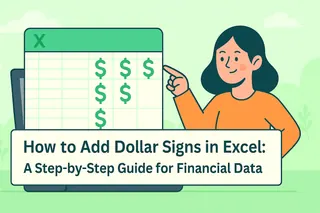Vamos ser sinceros—o modelo de dados do Excel é como aquele gadget de cozinha chique que você comprou, mas nunca entendeu direito. Ele promete revolucionar seu trabalho com dados, mas a configuração parece montar móveis da IKEA sem as imagens. Mas quando funciona? Muda tudo.
Como alguém que já criou inúmeros relatórios e dashboards, posso dizer: dominar o modelo de dados vale o esforço. Mas aqui está o segredo—você nem sempre precisa fazer isso manualmente. Ferramentas como o Excelmatic podem automatizar o trabalho pesado e entregar os mesmos (ou melhores) resultados.
Por Que se Importar com o Modelo de Dados do Excel?
Imagine seus dados como uma pilha de peças de LEGO. Normalmente, você constrói uma estrutura por vez. O modelo de dados permite conectar todos os seus conjuntos de LEGO—de repente, você pode criar naves espaciais que se transformam em castelos.
Tecnicamente, é o banco de dados relacional integrado do Excel. Em vez de lidar com várias tabelas desconectadas, você pode:
- Vincular dados relacionados (como conectar IDs de clientes a registros de compras)
- Analisar várias fontes simultaneamente
- Criar PivotTables mais inteligentes sem o inferno do vlookup
- Reduzir o tamanho dos arquivos por meio de compactação
O problema? Configurar exige algum conhecimento. É aí que nosso tutorial entra—e onde ferramentas de IA como o Excelmatic se tornam seu melhor amigo para tarefas recorrentes.
Preparando Seus Dados: O Herói Anônimo
Antes de mexer no modelo de dados, limpe seus dados como se estivesse se preparando para um jantar Michelin:
- Remova duplicatas - Elimine entradas repetidas que distorcem sua análise
- Padronize formatos - Datas, moedas e texto devem seguir padrões consistentes
- Corrija erros - Resolva valores #N/A, fórmulas quebradas e erros de digitação
- Converta em tabelas - Selecione o intervalo e pressione Ctrl+T (isso torna tudo mais flexível)
Dica profissional: A IA do Excelmatic pode automatizar 80% desse trabalho, identificando inconsistências e sugerindo correções—economizando horas de limpeza manual.
Adicionando Dados ao Modelo: Passo a Passo
Veja como adicionar dados manualmente ao modelo de dados do Excel:
- Selecione sua tabela limpa
- Vá para Inserir > PivotTable
- Marque "Adicionar estes dados ao Modelo de Dados" (esta é a caixa de seleção mágica)
- Repita para tabelas adicionais
Agora o segredo—criando relacionamentos:
- Navegue até Dados > Relacionamentos
- Clique em "Novo"
- Selecione campos correspondentes (como CustomerID em ambas as tabelas)
- Escolha o tipo de relacionamento (geralmente "Um para Muitos")
É aqui que a maioria trava. Se estiver com dificuldades, o Excelmatic pode detectar e sugerir relacionamentos automaticamente com base nos padrões dos seus dados—sem configuração manual.
Quando Usar DAX (E Quando Deixar a IA Resolver)
Fórmulas DAX liberam análises avançadas, mas exigem aprendizado. Por exemplo:
Total Sales = SUMX(FILTER(Sales, Sales[Category]="Electronics"), Sales[Amount])
Embora poderosas, escrevê-las manualmente exige prática. O recurso de linguagem natural do Excelmatic permite digitar "mostre vendas de eletrônicos por região" e ele gera o DAX correto nos bastidores.
O Atalho da IA: Por Que Criamos o Excelmatic
Após configurar centenas de modelos de dados manualmente, nossa equipe criou o Excelmatic para resolver três problemas:
- Detecção de relacionamentos - A IA mapeia automaticamente como as tabelas devem se conectar
- Geração de fórmulas - Descreva o que precisa em português simples
- Visualização - Cria dashboards instantaneamente a partir do seu modelo
Em vez de gastar horas configurando relacionamentos, você pode:
- Fazer upload das planilhas

- Dizer ao Excelmatic qual análise precisa
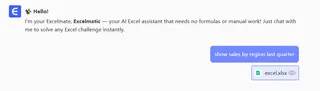
- Obter um modelo de dados conectado com visualizações
Você Sempre Deve Usar o Modelo de Dados?
A configuração manual faz sentido quando:
- Você está aprendendo princípios de dados
- Trabalha com conjuntos de dados simples
- Precisa de controle absoluto sobre relacionamentos
Prefira ferramentas de IA como o Excelmatic quando:
- Lida com múltiplas fontes de dados
- Está com prazos apertados
- Gerencia relatórios recorrentes
- Trabalha com grandes conjuntos de dados
Seu Superpoder de Dados Espera
Quer você escolha configuração manual ou assistência de IA, dominar dados relacionais transforma você de usuário de planilhas em maestro de dados. O segredo é saber quando construir o motor sozinho e quando usar ferramentas poderosas.
Pronto para experimentar o jeito inteligente? O teste gratuito do Excelmatic permite experimentar modelagem de dados com IA em minutos—sem construção manual de relacionamentos. Porque em 2024, seu tempo é melhor gasto analisando dados do que preparando-os.